Letzte Woche habe ich euch ausgiebig von Scrivener vorgeschwärmt. Weil das so viel Spaß gemacht hat, mache ich diese Woche damit weiter und erzähle euch, wie ich mit der Gliederungsmappe (»binder«) am liebsten arbeite.
Wie letzte Woche schon kurz angerissen, ist die Mappe oder binder eins von Scriveners Herzstücken. Hier sieht man auf einen Blick die Ordner und Unterordner, Text- und Bilddateien im aktuellen Projekt. Aber so hübsch und klar die Baumstruktur auch sein mag, irgendwann ist es vorbei mit dem Überblick, und in der Mappe wuchert ein Urwald. Wo war noch mal dieses eine Kapitel? An welchem Blogeintrag wollte ich noch was verändern? Und was hier gehört eigentlich alles zum eigentlichen Manuskript?
Übersicht mit farbigen Labels
Scrivener bietet verschiedene Möglichkeiten, zusätzlichen Überblick in die Mappe zu bringen, und meine zwei Lieblinge hierbei sind die farbigen Labels und die Icons. Was die Labels betrifft, werden die ‒ zumindest aktuell ‒ nicht automatisch bunt angezeigt. Erst einmal sollte man also unter dem Menüpunkt »Anzeigen« die Option »Farbe Label verwenden in …« auswählen und dort nach Belieben Häkchen setzen. Oder man ist noch cooler und nutzt direkt die Tastenbefehle (F5 sorgt dafür, dass die Labels in der Mappe bunt angezeigt werden ‒ oder eben nicht).
Blogplanung: Labels für Kategorien
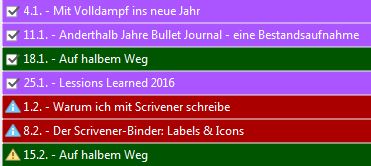 Ist das einmal aktiviert, genügt ein Rechtsklick auf die entsprechende Datei in der Mappe, um ihr ein Label und damit eine spezielle Farbe zuzuweisen. Scrivener gibt hier von Haus aus ein paar Möglichkeiten und Farben vor. Die ignoriere ich immer. Oder besser gesagt: Ich klicke auf »Bearbeiten« und verändere fröhlich die Farben und Labelbezeichnungen, bis es für meine Zwecke passt. Dabei habe ich mittlerweile so einige Varianten gefunden. Wie ihr im Screenshot beispielsweise seht, nutze ich die farbigen Labels bei meiner Blogplanung, um die verschiedenen Kategorien zu markieren. Dadurch sehe ich dann auf einen Blick, ob in einem bestimmten Zeitraum fast nur Blogeinträge einer einzigen Kategorie vorkommen und alle anderen unter den Tisch fallen. Das ist sehr praktisch, um vor Wut schreiend im Kreis zu rennen. (Praktisch veranlagte Leute würden als Konsequenz natürlich die Blogplanung optimieren, aber mal ehrlich, das ist ja öde.)
Ist das einmal aktiviert, genügt ein Rechtsklick auf die entsprechende Datei in der Mappe, um ihr ein Label und damit eine spezielle Farbe zuzuweisen. Scrivener gibt hier von Haus aus ein paar Möglichkeiten und Farben vor. Die ignoriere ich immer. Oder besser gesagt: Ich klicke auf »Bearbeiten« und verändere fröhlich die Farben und Labelbezeichnungen, bis es für meine Zwecke passt. Dabei habe ich mittlerweile so einige Varianten gefunden. Wie ihr im Screenshot beispielsweise seht, nutze ich die farbigen Labels bei meiner Blogplanung, um die verschiedenen Kategorien zu markieren. Dadurch sehe ich dann auf einen Blick, ob in einem bestimmten Zeitraum fast nur Blogeinträge einer einzigen Kategorie vorkommen und alle anderen unter den Tisch fallen. Das ist sehr praktisch, um vor Wut schreiend im Kreis zu rennen. (Praktisch veranlagte Leute würden als Konsequenz natürlich die Blogplanung optimieren, aber mal ehrlich, das ist ja öde.)
Das Ampelschema: Labels für den Arbeitsstatus
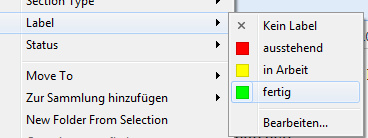 Bei anderen Projekten, wie etwa Übersetzungen oder Texteraufträgen, nutze ich bei den Labels gern ein Ampelschema, um den Status zu markieren: rot für ausstehende Texte, gelb für solche, die in Arbeit sind, und grün für fertige. Zwar bietet Scrivener für solche Statusanzeigen auch noch eine andere Möglichkeit: keine Label, aber eine Art Stempel für Arbeitsschritte wie »Idee«, »In Arbeit«, »Erste Fassung«. Das ist auch sehr charmant, aber dummerweise nicht in der Mappe sichtbar, und deswegen arbeite ich da lieber mit den bunten Labels (und es hat etwas sehr Befriedigendes, rote Dateien nach und nach grün zu färben und den eigenen Fortschritt sichtbar zu machen).
Bei anderen Projekten, wie etwa Übersetzungen oder Texteraufträgen, nutze ich bei den Labels gern ein Ampelschema, um den Status zu markieren: rot für ausstehende Texte, gelb für solche, die in Arbeit sind, und grün für fertige. Zwar bietet Scrivener für solche Statusanzeigen auch noch eine andere Möglichkeit: keine Label, aber eine Art Stempel für Arbeitsschritte wie »Idee«, »In Arbeit«, »Erste Fassung«. Das ist auch sehr charmant, aber dummerweise nicht in der Mappe sichtbar, und deswegen arbeite ich da lieber mit den bunten Labels (und es hat etwas sehr Befriedigendes, rote Dateien nach und nach grün zu färben und den eigenen Fortschritt sichtbar zu machen).
Romanprojekte: Labels für Perspektivträger
Und dann gibt es natürlich noch Romanprojekte. Hier weise ich meinen Notizen in der Mappe auch gerne unterschiedliche Farben zu, um auf einen Blick zu sehen, ob es sich etwa um Plotnotizen, Charakterbögen oder Recherchematerial handelt. Im eigentlichen Manuskript benutze ich die Labels am liebsten, um die Perspektive deutlich zu machen. Das heißt: Jeder Perspektivträger bekommt eine Farbe zugewiesen und so sehe ich dann auf einen Blick, ob sich das einigermaßen die Waage hält oder eine bestimmte Figur mal wieder zu Wort kommen sollte. (Oder ob es wieder Zeit ist, schreiend im Kreis zu rennen. Ihr kennt das.)
Arbeiten mit Icons
Um Perspektivträger zu markieren, nutze ich oft auch gern eine andere Möglichkeit: die Icons. Von Haus aus verwendet Scrivener schlichte Standardicons für Ordner, Textdokumente und ähnliches. Ein Rechtsklick auf eine Datei in der Mappe offenbart aber unter anderem auch die Option, Icons zu ändern ‒ und siehe da, Scrivener hat noch eine ganz nette Auswahl an zusätzlichen Icons im Gepäck. Und damit wird es noch einfacher, in der Mappe für Übersicht zu sorgen. Ich arbeite mittlerweile meist mit einer Kombination aus Label und Icon, die beide Aussagen über das entsprechende Dokument treffen und sich damit gegenseitig ergänzen.
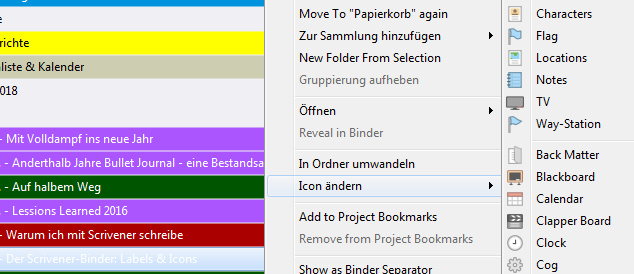 Beispiel Blogplanung: Während ich hier mit den farbigen Labels die Kategorie markiere, verwende ich gleichzeitig Icons, um den Status eines Beitrags deutlich zu machen. Damit sehe ich auf Anhieb, ob ein Artikel noch komplette Baustelle ist, zumindest erste Notizen enthält oder sogar schon ganz fertig ist. Umgekehrt benutze ich bei Romanprojekten manchmal auch Icons, um den Perspektivträger deutlich zu machen, etwa in der Überarbeitung, wenn ich die farbigen Labels lieber für die Visualisierung meines Arbeitsfortschritts nutzen möchte. Aber natürlich wäre auch die umgekehrte Kombination möglich. In der Plotphase greife ich auch gern auf Icons zurück, um z.B. innerhalb meiner Plotnotizen schneller fündig zu werden ‒ Charakterbögen bekommen ein anderes Icon als Dateien über Schauplätze oder Handlung.
Beispiel Blogplanung: Während ich hier mit den farbigen Labels die Kategorie markiere, verwende ich gleichzeitig Icons, um den Status eines Beitrags deutlich zu machen. Damit sehe ich auf Anhieb, ob ein Artikel noch komplette Baustelle ist, zumindest erste Notizen enthält oder sogar schon ganz fertig ist. Umgekehrt benutze ich bei Romanprojekten manchmal auch Icons, um den Perspektivträger deutlich zu machen, etwa in der Überarbeitung, wenn ich die farbigen Labels lieber für die Visualisierung meines Arbeitsfortschritts nutzen möchte. Aber natürlich wäre auch die umgekehrte Kombination möglich. In der Plotphase greife ich auch gern auf Icons zurück, um z.B. innerhalb meiner Plotnotizen schneller fündig zu werden ‒ Charakterbögen bekommen ein anderes Icon als Dateien über Schauplätze oder Handlung.
Individuelle Icons in Scrivener hinzufügen
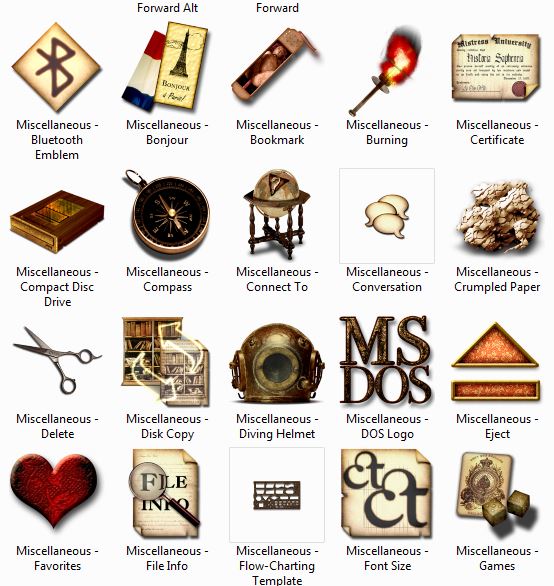 Und noch ein Bonbon zum Schluss: Wenn einem die Scrivener-Icons nicht reichen, kann man das Programm auch mit anderen Icons füttern. Letztlich natürlich eine Spielerei, die auch zum Prokrastinieren verleiten kann. Aber ich persönlich liebe es einfach, eine schöne Arbeitsumgebung zu haben, und an so simplen Kleinigkeiten wie hübschen Icons kann ich mich jedes Mal aufs Neue freuen. Obwohl die programmeigenen Icons bei Scrivener auch sehr putzig sind und ihren Zweck auf jeden Fall erfüllen, schöpfe ich sehr gerne aus der großen Auswahl der Icons of the Library. Die hat mir vor vielen Jahren eine liebe Autorenkollegin empfohlen (die übrigens auch einen wahnsinnig spannenden Blog über alle Aspekte des neunzehnten Jahrhunderts macht ‒ Vorbeischauen lohnt sich, aber bringt Zeit mit!).
Und noch ein Bonbon zum Schluss: Wenn einem die Scrivener-Icons nicht reichen, kann man das Programm auch mit anderen Icons füttern. Letztlich natürlich eine Spielerei, die auch zum Prokrastinieren verleiten kann. Aber ich persönlich liebe es einfach, eine schöne Arbeitsumgebung zu haben, und an so simplen Kleinigkeiten wie hübschen Icons kann ich mich jedes Mal aufs Neue freuen. Obwohl die programmeigenen Icons bei Scrivener auch sehr putzig sind und ihren Zweck auf jeden Fall erfüllen, schöpfe ich sehr gerne aus der großen Auswahl der Icons of the Library. Die hat mir vor vielen Jahren eine liebe Autorenkollegin empfohlen (die übrigens auch einen wahnsinnig spannenden Blog über alle Aspekte des neunzehnten Jahrhunderts macht ‒ Vorbeischauen lohnt sich, aber bringt Zeit mit!).
Um Icons hinzuzufügen, klickt man nach dem Rechtsklick in der Mappe und der Auswahl von »Icon ändern« relativ weit oben auf »Symbole verwalten« und dort auf das Plus-Zeichen. Voilà, schon lassen sich beliebige Icons vom Rechner nach Scrivener schubsen. (Das macht übrigens sehr viel mehr Spaß, als schreiend im Kreis zu rennen.)
Wenn ihr Scrivener nutzt, arbeitet ihr auch mit Labels und Icons? Oder wie behaltet ihr den Überblick?
Links
- Blogeintrag von April Dávila mit einigen Ideen für den Einsatz farbiger Labels in Scrivener (englisch, auf Mac bezogen)
- Blogeintrag mit Ideen für den Einsatz von Icons in Scrivener (englisch)
- Samantha Wrights Icons of the Library (zum Download bei DeviantArt)
Foto: AlexanderStein | Pixabay
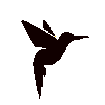

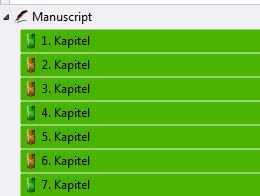
Oh Gott, ich merke gerade, dass es noch genug Sachen in Scrivener gibt, die ich nicht nutze. ^^“ Bisher habe ich Perspektiven vor die Titel für die Abschnitte gesetzt. Oder die Tageszeiten, wenn es nur eine Perspektive ist.
Die bunten Labels werde ich demnächst auf alle Fälle mal verwenden. 😀